TestLink – 批量用户分配
TestLink – 批量用户分配
批量用户分配几乎类似于正常分配。唯一的区别是一次可以将多个用户分配给一个或多个测试用例。
以下是批量用户分配的步骤 –
步骤 1 – 转到测试计划内容 → 从仪表板分配测试用例执行,如下面的屏幕截图所示。
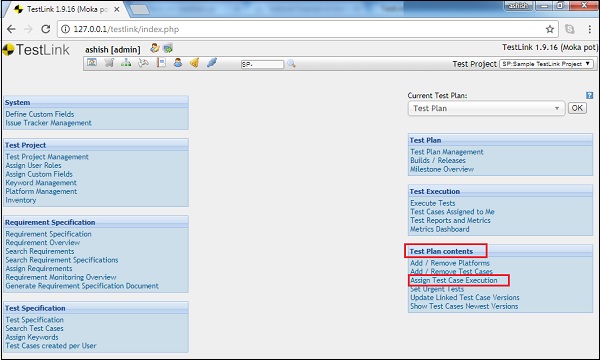
步骤 2 – 在左侧搜索测试套件并单击它。它显示右侧面板上的详细信息和测试用例。
步骤 3 – 选择要分配给多个用户的多个测试用例。验证是否存在任何现有用户。如果已分配,“分配给”字段会显示用户名。
步骤 4 – 转到顶部的批量用户分配测试框。开始输入用户名。它将显示可从中选择用户名的匹配用户列表。在文本框中添加多个用户。
步骤 5 – 单击文本框右侧的“执行”按钮。
它在每个选定测试用例的“分配给”字段中显示用户名。
步骤 6 – 单击“保存”按钮将测试用例分配给这些用户。
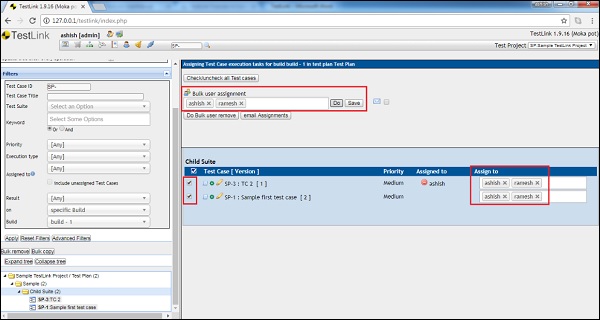
分配测试用例后,用户名会出现在“分配给”部分中,并带有一个红色符号。
步骤 7 – 如果需要删除分配的用户,只需单击红色符号,它将删除分配的用户。
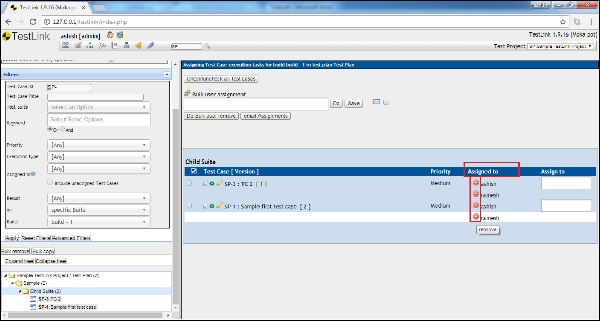
批量删除用户
对于批量删除用户,首先选择需要删除指定用户的测试用例。
单击屏幕顶部的“批量删除用户”按钮。
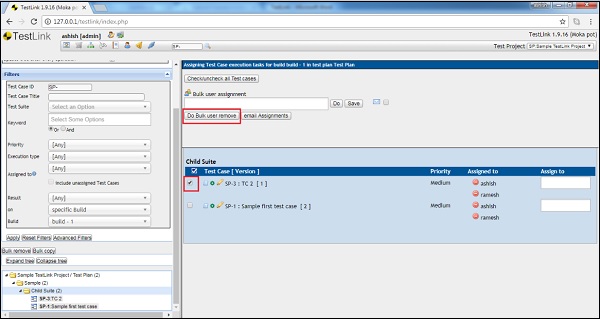
它删除该测试用例的指定用户。
